Quando la stampante indica che è "Manca toner", la stampante potrebbe aver esaurito il toner nella cartuccia del toner. Un'altra situazione è l'errore "No Toner".. Che cos'è l'errore "Nessun toner".? There is ;molta polvere di toner all'interno della cartuccia del toner, ma la stampante indica ancora che è "No Toner". Questo è l'errore "Nessun toner"..
Come controllare il modello della cartuccia del toner
Prima di tutto, when we see “;No Toner”; messaggio, most people’;La prima reazione dell'utente è sostituire la cartuccia del toner. ignoriamo di controllare il modello della cartuccia della stampante prima di sostituire la cartuccia del toner. ;Only the correct toner cartridge enable the printer to carry out the command and ;completare il compito in modo efficiente. COSÌ, come utilizzare il metodo corretto per verificare il modello della cartuccia del toner?
1. Controllalo tramite stampante
Premere il menu della stampante e fare clic sull'icona a forma di goccia per passare alla pagina del livello del toner.
Fare clic sul livello del toner sullo schermo per visualizzare il modello di cartuccia attualmente installata nella stampante.
2. Controllalo tramite computer
Open the “;HP Print Assistant”;.
Click on the upper right corner of the “;Estimated Level”;.
È possibile visualizzare il modello corrente della cartuccia.
Come controllare il livello del toner
Esistono tre modi per controllare il livello del toner.
1.Controllare il livello del toner tramite rapporto.
È possibile controllare la quantità di toner rimanente stampando un rapporto. First in the printer’;pannello delle impostazioni, click the “;wrench icon”; pulsante.
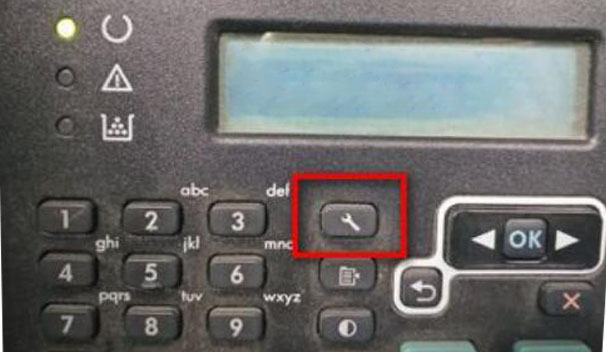
Then the display box shows “;Setup Menu”;.

In the printer’;pannello delle impostazioni, fare clic sul pulsante freccia indietro.
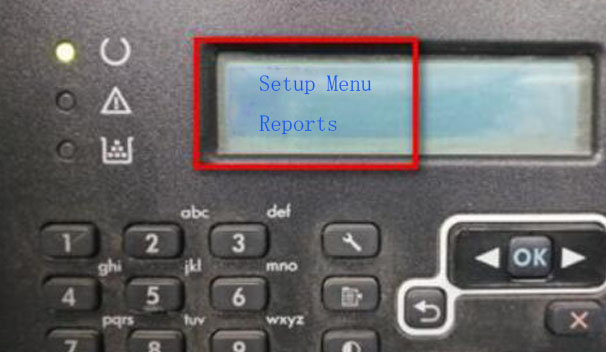
Click the “;OK”; pulsante, e quindi stampare lo stato dei materiali di consumo.
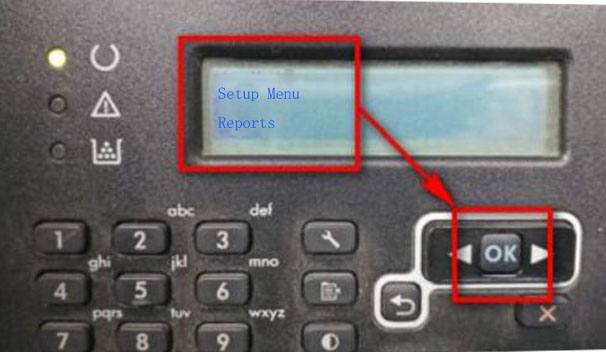
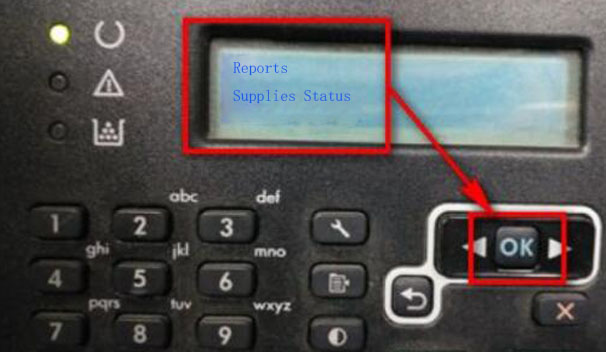
Mostra la quantità di toner rimanente nella cartuccia del toner. La quantità rimanente di materiali di consumo: Se il display è molto basso, significa che il toner è quasi esaurito. Le pagine stampate con questo materiale di consumo mostrano il numero di pagine stampate. Le pagine rimanenti stimate mostrano quante pagine è possibile stampare. ;if Estimated Pages Remaining is “;?”;, significa che la polvere del toner è esaurita.
2. Touchscreen o pannello di controllo LCD.
La maggior parte delle stampanti utilizza un touch screen o un pannello di controllo LCD. L'utente può visualizzare la quantità di toner sulla stampante. Possiamo utilizzare il menu del pannello di controllo, find and select the “;supplies status”; opzione. Then enter the “;supplies status”; sarà in grado di visualizzare il toner rimanente della stampante.
;3. Controlla il livello del toner tramite Windows.
Possiamo anche controllare il livello del tono tramite il computer Windows. Dobbiamo confermare che sul computer sia stato installato il driver della stampante e collegato correttamente. Accendiamo la stampante. Cerchiamo HP sul dispositivo Windows. Selezionare quindi HP Solution Center o il nome della stampante dall'elenco dei risultati. La quantità di toner verrà visualizzata nella finestra principale del software della stampante.
Come sostituire la cartuccia del toner
1. Spegnere la stampante
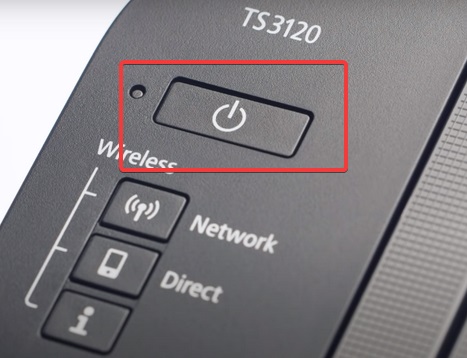
2. Aprire il coperchio della stampante, rimuovere la cartuccia del toner.

3. Disimballare la nuova cartuccia del toner. Tagliare il nastro con le forbici, fare attenzione a non danneggiare la cartuccia del toner.

4. Agitare 5-6 volte per distribuire uniformemente il tonico.

5. Rimuovere la copertura protettiva.

6. Togliere la linguetta arancione.

7. Rimuovere la carta isolante.

8. Tirare il sigillo.

9. Mettilo nella stampante.

10. Chiudere il coperchio.
11. Inizia a stampare.

;Dopo aver confermato il tipo di materiali di consumo e averli installati normalmente. Cosa dovremmo fare se riceviamo un messaggio di errore dalla stampante?
Why “;no toner”; Errore?
Principalmente causato dai seguenti quattro motivi.
1. Struttura della stampante. Quando la stampante è in funzione e stampa, la cartuccia della polvere è azionata dal rullo di alimentazione della stampante per polvere per muoversi in modo sincrono. In questo modo si separano il chip e la sonda della stampante
2. Installazione del tipo di chip errato. Il chip della cartuccia del toner è errato.
3. Contatti scheggiati con macchie, ossidazione, colla e altri oggetti.
4. Deformazione della sonda di stampa, il danno non può entrare in contatto con il chip.
How to do for “;no toner”; Errore?
Il primo passo: con azioni speciali per riportare il chip alla normalità.
Aprire il coperchio della stampante, chiudere il coperchio, attendere che la macchina finisca di funzionare. dopo averli finiti, osserviamo se la stampante è tornata alla normalità.
Aprire il coperchio della stampante, estrarre la cartuccia del toner, installare il toner, chiudere il coperchio. Dopo quelle azioni, osserviamo se la stampante è tornata alla normalità.
Spegnere la stampante, attendere 3-4 secondi e quindi accendere la stampante. Dopo di che, osserviamo se la stampante è tornata alla normalità.
Il secondo passo 2: verificare che sulla stampante attualmente in uso sia installato il chip corretto. Dobbiamo anche controllare la superficie del chip per individuare eventuali macchie, ossidazione, colla e altri oggetti.
Aprire il coperchio della stampante, controlliamo se il modello di codifica del chip è coerente con l'area della macchina.
Rimuovere la cartuccia del toner, osservare se la superficie del chip si macchia, ossidazione, colla e altri oggetti.
Se ci sono altri oggetti, si prega di utilizzare alcool industriale e tessuto non tessuto per cancellare. Se non puoi cancellare, è necessario sostituire il nuovo chip.
Chiudere il coperchio della stampante per osservare se la stampante è normale.
Il terzo passo: osservare se la sonda di stampa è deformata o danneggiata.
Aprire il coperchio della stampante per rimuovere la cartuccia del toner, utilizzare una penna a base d'acqua sarà rivestita con tutti i contatti del chip.


Chiudere il coperchio, lasciare che la macchina funzioni per 4-5 secondi dopo aver rimosso la cartuccia del toner. Osserviamo se il rivestimento del contatto del chip presenta dei graffi evidenti.
Se non sono presenti graffi evidenti sul chip e il contatto della sonda è scadente, la sonda è deformata o danneggiata.
Sostituire la sonda, puoi sostituirlo tu stesso, oppure contattare il centro di manutenzione post vendita della macchina. Dopo aver sostituito la sonda per osservare se la stampante è tornata alla normalità.
Conclusione
Siamo produttori di materiali di consumo per stampanti e fotocopiatrici da oltre 10 anni. Ci sforziamo di offrire ai nostri clienti le migliori offerte che non deludano. I nostri prodotti superano test rigorosi per garantire la compatibilità con le vostre stampanti. In caso di dubbi sulla cartuccia del toner, unità tamburo, sviluppatore, cartuccia del toner vuota, ecc. Per favore, sentitevi liberi di farlo Contattaci.
